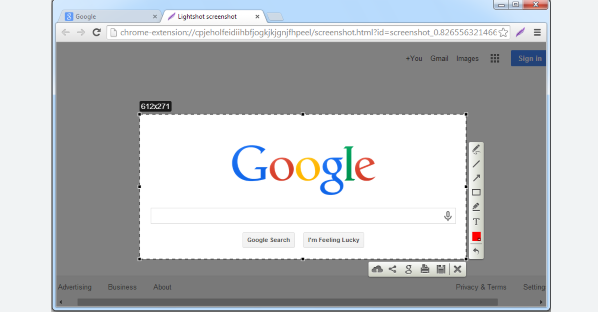详情介绍
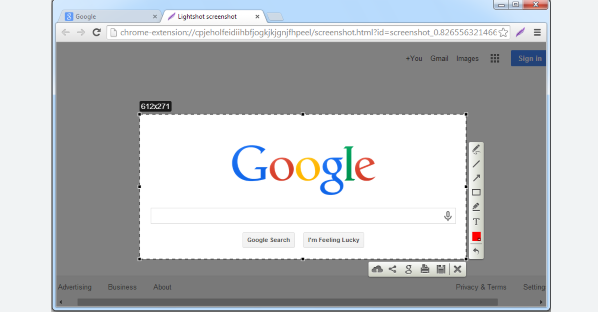
以下是关于Chrome浏览器页面渲染性能优化方法的内容:
1. 使用开发者工具分析:按`Ctrl+Shift+I`(Windows/Linux)或`Cmd+Option+I`(Mac)打开开发者工具,或点击浏览器右上角三个点菜单,选择“更多工具”-“开发者工具”。在“性能”面板中,可记录页面从开始加载到完全加载的所有活动,包括解析HTML、CSS和JavaScript文件,以及渲染和绘制过程,能查看页面加载的总体时间线、关键事件节点、网络请求详情等,帮助识别性能瓶颈。
2. 优化缓存设置:浏览器缓存默认启用,可存储网页元素如图片、脚本和样式表,再次访问相同网页时可直接从缓存获取,减少渲染时间。若经常访问大型网页,可在Chrome的设置中找到“隐私和安全”选项,然后选择“缓存和Cookie”调整缓存大小。定期清理缓存可确保获取最新的网页元素,避免渲染错误。
3. 减少重绘和回流:合理使用动画,避免频繁触发重绘和回流操作,可提升页面渲染效率。例如,尽量将多个DOM操作合并在一起进行,而不是频繁地单独操作DOM元素;使用`transform`和`opacity`等属性进行动画效果制作,这些属性的变化不会引起页面的重绘和回流。
4. 优化图片资源:压缩图片大小,可在不影响图片质量的前提下,使用图片压缩工具对图片进行处理,减少图片文件的体积,从而加快图片的加载速度。同时,选择合适的图片格式也非常重要,例如,对于色彩丰富的照片,可以使用JPEG格式;对于图标、简单图形等,可以使用SVG或PNG格式。
5. 延迟加载非关键资源:对于一些不是页面初始渲染必需的资源,如图片、视频、脚本等,可以采用延迟加载的方式。这样可以减少页面初始加载的时间,提高页面的渲染速度。例如,使用`lazyload`属性来延迟加载图片,或者通过JavaScript代码动态加载非关键脚本。